Twitch – це популярна платформа для онлайн-трансляцій, де мільйони користувачів з усього світу ведуть і дивляться прямі ефіри ігор та інших цікавих подій. Якщо ви часто проводите час, спостерігаючи за стримами на Twitch, ви могли зіткнутися з неприємною помилкою. Цей екран, відомий як “Помилка Twitch 3000”, може з’являтися перед глядачами несподівано. Це одна з найпоширеніших проблем, з якими стикаються користувачі Twitch, викликаючи розчарування. Якщо ви шукаєте способи виправити помилку Twitch 3000, ви потрапили за адресою. Ми підготували детальний посібник, як обійти цю неприємність. Тож розгляньмо 10 ефективних способів, як виправити помилку Twitch 3000.
Інструкція з усунення помилки Twitch 3000 (2023)
Що таке помилка Twitch 3000?
Перш ніж ми почнемо вирішувати цю проблему, давайте з’ясуємо, що вона собою являє. Простими словами, прямі трансляції та браузери взаємодіють між собою. Коли потік надсилає закодовану інформацію, браузер її декодує і відображає відео. Це відбувається для всіх обраних трансляцій і налаштувань якості.
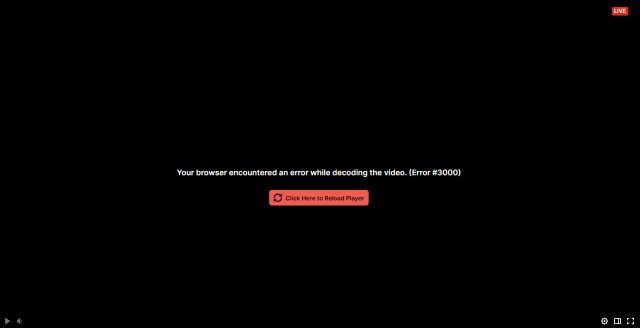
Проте іноді між браузером та платформою потокового мовлення виникають непорозуміння. Це означає, що браузер не може належним чином розшифрувати дані потоку, що призводить до збоїв. Саме в цей момент з’являється повідомлення про помилку Twitch 3000, вказуючи на проблеми з декодуванням відео. Помилка 3000 може бути спричинена різними факторами і стає надокучливою, коли не зникає. Ми зібрали деякі з цих причин, щоб ви їх вивчили, або ж можете відразу перейти до варіантів виправлення.
Можливі причини помилки Twitch 3000
Помилка Twitch 3000 виникає внаслідок різних обставин, які можуть залежати від вас або не залежати. Деякі з можливих причин:
- Нестабільне інтернет-з’єднання: поганий інтернет може призводити до переривань і втрати пакетів даних. Це створює перешкоди для стабільної передачі даних, що є критичним для прямих трансляцій. Якщо ви маєте нестабільне з’єднання, це може бути причиною помилки.
- Проблеми з програвачем HTML5: сучасні браузери використовують HTML5, мову розмітки. Іноді можуть виникати збої між браузером і кодом програвача HTML5, що призводить до цієї помилки.
- Застарілий браузер: веб-браузери регулярно отримують оновлення, що виправляють помилки та покращують їхню роботу. Якщо ви користуєтесь застарілою версією браузера, ви можете зіткнутися з цією помилкою.
- Проблеми на серверах Twitch: бувають випадки, коли збої виникають на самих серверах Twitch. Це може бути пов’язано з перевантаженням або іншими проблемами. Залежно від ситуації, ви можете побачити екран помилки 3000.
10 способів вирішення помилки Twitch 3000
Слід пам’ятати, що це лише декілька можливих причин, і реальна причина може відрізнятися. Хоча ми не можемо вплинути на роботу серверів Twitch або несумісності кодування, є кілька дій, які можна виконати. Продовжуйте читати, щоб дізнатися про можливі способи виправлення помилки Twitch 3000.
1. Перевірка серверів Twitch
Перш ніж почати пошук рішення, перевірте стан серверів Twitch. Іноді саме проблеми на стороні Twitch призводять до помилки 3000. На щастя, перевірити статус серверів Twitch досить просто.

Перейдіть на сайт Twitch Status (перейти) і перевірте статус серверів в реальному часі. Якщо ви бачите, що є збій, найкраще просто почекати. Однак, якщо все гаразд, продовжуйте читати і спробуйте інші способи вирішення.
2. Оновлення браузера
Як зазначалося вище, застарілий браузер може викликати багато проблем, включно з помилками під час трансляцій. Якщо ви користуєтеся старою версією Chrome або Edge, ймовірно, ви також помічали помилки на інших веб-сайтах. На щастя, оновлення браузера вирішить цю проблему. Якщо ви використовуєте Google Chrome, виконайте такі дії, щоб оновити браузер:
1. Натисніть на значок з трьома крапками у верхньому правому куті та виберіть «Налаштування» у випадаючому меню.

2. Перейдіть до нижньої частини бічної панелі і виберіть «Про Chrome».

3. Тут ви побачите поточну версію Google Chrome, а також наявні оновлення. Якщо є оновлення, встановіть їх та перезапустіть браузер.

Крім того, ви можете завантажити останню версію з офіційних веб-сайтів Google Chrome (перейти) або Microsoft Edge (перейти). Після цього спробуйте переглянути трансляцію Twitch, щоб перевірити, чи зникла помилка 3000.
3. Перезавантаження роутера
Однією з основних причин помилки Twitch 3000 може бути саме підключення до інтернету. Якщо у вас часто зникає інтернет, це може вплинути на стабільність з’єднання і трансляції. В такому випадку варто перезавантажити роутер, щоб він скинув кеш і видалив помилки. Просто вимкніть роутер на 30 секунд, а потім знову ввімкніть. Після цього відкрийте Twitch і перегляньте трансляцію знову. Якщо проблема була у кеші роутера, то її вже має бути вирішено.
4. Очищення файлів cookie та кешу браузера
Браузери зберігають кеш кожного веб-сайту, який ви відвідуєте. Це стосується не тільки сайтів, але і відео, щоб вони завантажувалися швидше наступного разу. Іноді кеш браузера може бути пошкоджений частково або повністю. Якщо браузер не розпізнає пошкодження, він може виводити помилки.
Помилка Twitch 3000 може бути спричинена пошкодженим кешем. Потрібно очистити кеш браузера, щоб вирішити проблему. Виконайте такі дії:
Примітка: Залежно від браузера, який ви використовуєте, налаштування можуть відрізнятися. Ми показуємо кроки для Google Chrome, але вони мають бути схожими для інших браузерів.
1. Натисніть на значок з трьома крапками у верхньому правому куті і виберіть «Налаштування».

2. На бічній панелі знайдіть і натисніть «Конфіденційність і безпека».

3. У меню «Конфіденційність і безпека» натисніть «Очистити дані веб-перегляду» і зніміть усі галочки, крім «Кешовані зображення та файли». Виберіть часовий діапазон і натисніть «Видалити дані».

Це одразу видалить всі кешовані дані, які зберігає браузер. Якщо помилка Twitch 3000 була викликана цим, то її має бути виправлено, і ви зможете дивитися трансляції без проблем.
5. Увімкнення сторонніх файлів cookie
Twitch, як і інші веб-сайти, використовує сторонні файли cookie, щоб зберігати дані для покращення користувацького досвіду. Іноді ці файли можуть зберігати важливу інформацію щодо відтворення відео. Якщо ви випадково заблокували файли cookie у браузері, це може викликати проблеми та призводити до помилки 3000 на Twitch.

Увімкнути файли cookie в браузері досить просто. Якщо ви хочете ввімкнути або вимкнути файли cookie, ознайомтеся з нашим детальним посібником з управління файлами cookie в Google Chrome. Після цього перевірте трансляцію, щоб переконатися, що помилка зникла. Якщо це не допомогло, читайте далі для інших рішень.
6. Вимкнення апаратного прискорення
Сучасні браузери, як Google Chrome і Microsoft Edge, використовують апаратне прискорення для покращення відтворення відео та аудіо. Для цього використовується графічний процесор комп’ютера. Але апаратне прискорення може викликати проблеми на таких платформах, як Netflix, а також на Twitch. Якщо ви бачите, що трансляція зависає і відображається помилка Twitch 3000, проблема може бути саме в цьому.
Налаштування для вимкнення апаратного прискорення можна знайти у налаштуваннях браузера. Ми розповімо про кроки для Chrome, але ви зможете знайти відповідні налаштування і в інших браузерах. Виконайте такі дії:
1. Натисніть на значок з трьома крапками і виберіть «Налаштування».

2. На бічній панелі налаштувань браузера знайдіть і натисніть «Система».

3. Вимкніть опцію «Використовувати апаратне прискорення (за наявності)».

Ви не повинні помітити зниження продуктивності під час відтворення відео. Навпаки, перевірте трансляцію, і помилка Twitch 3000 має зникнути.
7. Вимкнення розширень
Ми всі використовуємо розширення браузера, які блокують рекламу, відстежують ціни тощо. Деякі з цих розширень, особливо блокувальники реклами, можуть заважати роботі деяких сайтів. Сервіси потокового відео є особливо вразливими, оскільки вони можуть покладатися на певні спливаючі вікна та служби. Якщо у вашому браузері ввімкнено багато розширень, варто їх вимкнути.
Вам не потрібно відключати всі розширення одразу. Можна вибірково вимикати розширення, доки помилка Twitch 3000 не зникне. Щоб вимкнути розширення в Google Chrome, виконайте такі дії:
1. Натисніть на значок з трьома крапками, щоб відкрити меню.

2. У меню наведіть курсор на «Інші інструменти» і виберіть «Розширення».

3. Вибірково вимкніть розширення зі списку, які, на вашу думку, можуть спричиняти помилку 3000 на Twitch.

Після цього перезавантажте веб-сайт, натиснувши клавіші «Ctrl + Shift + R». Якщо вимкнення розширення усунуло помилку, вітаємо. В іншому випадку читайте далі.
8. Зміна браузера
Якщо очищення кешу та вимкнення розширень не допомогло, варто спробувати інший браузер. Не засмучуйтесь, адже ви все одно зможете користуватися улюбленими функціями в цих надійних браузерах. Спробуйте встановити два різні браузери та перевірити трансляцію Twitch в них, щоб побачити, чи допоможе це вирішити проблему. Якщо так, то використовуйте цей браузер, а свій старий перевірте після кількох оновлень.
9. Звернення до служби підтримки Twitch
Якщо жоден із наведених вище способів не допоміг, то, мабуть, найкраще звернутися до служби підтримки Twitch для вирішення помилки #3000. Але спочатку зробіть скриншот і запишіть такі дані, як версія браузера, конфігурація вашого комп’ютера та швидкість інтернету. Після цього перейдіть до Служби підтримки Twitch і заповніть форму своїми даними та зображенням помилки. Служба підтримки Twitch зазвичай відповідає швидко, тому вам не доведеться довго чекати.
10. Використання іншого пристрою
Ми знаємо, що це не ідеальне рішення, але якщо ви хочете повернутися до перегляду трансляцій на Twitch без затримок, то це ефективний спосіб. Якщо ваш комп’ютер – єдиний пристрій, на якому з’являється помилка Twitch 3000, то зараз можна перейти на телефон iPhone або Android. Хоча екран буде меншим, помилка 3000 не має з’являтися.
Просте рішення проблеми Twitch Error 3000
На цьому наша інструкція щодо виправлення помилки Twitch 3000 на комп’ютері завершується. Сподіваємося, що одне або комбінація цих рішень допомогли усунути цю неприємну проблему. Тепер, коли цього немає, настав час розпочати свою кар’єру стримера. Як почати? Насправді це дуже легко. Дізнайтеся, як почати стримити на Twitch прямо тут, і надішліть нам посилання на свій канал у коментарях нижче, щоб ми теж могли зайти подивитися!